
word文档打字时会消掉后面字怎么办

在使用Word文档进行文字编辑时,许多用户可能会遇到一个烦恼的问题:当在某个位置打字时,后面的文字会被“消掉”或“覆盖”,而不是自动向后移动。这种现象不仅影响文字内容的完整,还容易导致用户打字过程中产生困惑和不便。那么,遇到这种问题该怎么办呢?本文将结合中国地区用户的实际情况,详细分析原因并给出切实可行的解决方案。
首先,我们需要明确产生该问题的根本原因。Word文档中打字“消掉后面字”主要是因为处于“改写模式”(也称为“覆盖模式”)下。当启用该模式时,输入的新文字会替换光标后面的字符,而不是将其向后推移。这是Word的一个输入模式,与正常的“插入模式”不同。
那么如何判断自己是否处于改写模式呢?最直接的方法是在Word窗口底部的状态栏中查找显示“改写”或“OVR”的提示。如果显示为“改写”,说明你当前输入状态是覆盖模式;如果没有显示,则是常用的插入模式。
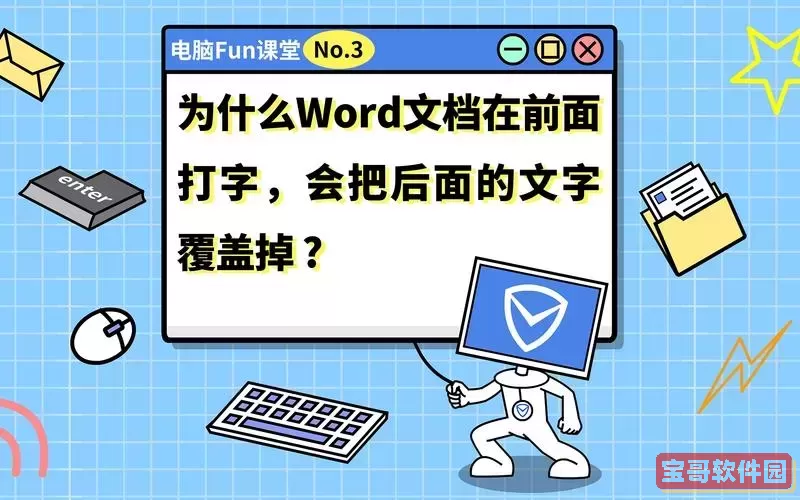
针对该问题的解决方法主要有以下几种:
1. 按键盘上的 Insert(Ins) 键切换输入模式。
这是解决覆盖模式最简单且常用的方式。按一下Insert键,输入模式会在“插入”和“覆盖”之间切换。多数情况下,只需要一按,问题即可解决。值得注意的是,有些笔记本或外接键盘的Insert键可能和其他键组合,需要用户根据实际键盘说明书操作。
2. 在Word状态栏开启或关闭“改写”模式。
在Word界面底部的状态栏,通常有“改写”或者“OVR”字样,用户可以点击该按钮直接切换输入状态。如果该状态栏按钮没有显示,用户可以右键点击状态栏,选择显示“改写模式指示器”,以便快速查看和切换。
3. 通过Word选项设置避免误触。
Word中可以关闭自动开启改写模式的设置。具体操作:点击“文件”→“选项”→“高级”,在“编辑选项”区域内找到“使用插入键控制改写模式”,取消勾选此项后,Insert键的切换功能就会被禁用,从而避免误按导致的文字覆盖。但同时也失去通过Insert键切换模式的灵活性。
4. 检查输入法与Word的兼容性。
中国地区用户普遍使用多种中文输入法,如搜狗输入法、微软拼音、小鹤双拼等。某些情况下,输入法自身或版本不兼容,可能会引发输入行为异常。建议保持输入法更新,必要时切换其他输入法排查问题。
除了以上方法,还应注意以下几点:
1. 避免意外按到Insert键。
因为Insert键在大多数键盘上位置靠近Delete、Backspace等键,误触情况较常见。使用习惯渐渐培养后,可更好避免无意激活改写模式。
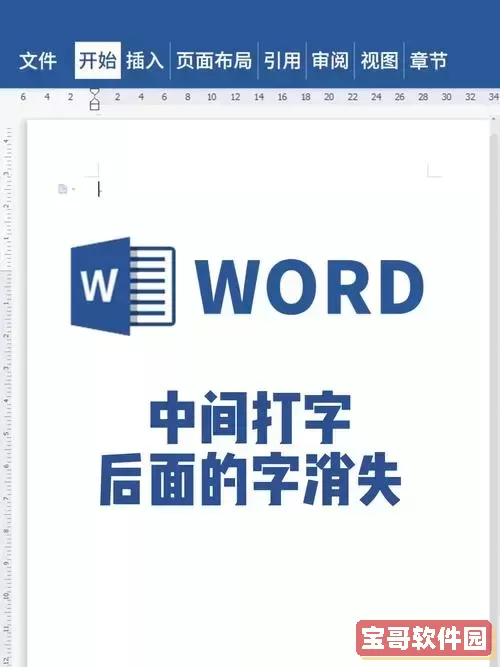
2. 养成检查Word输入状态的习惯。
当发现输入行为异常时,第一时间查看Word底部状态栏的输入模式指示,一般能快速定位是插入模式还是覆盖模式,从而采取相应措施。
3. 穿戴舒适键盘,减少误触。
中国很多办公环境配置的键盘较为普通,建议升级为人体工学设计键盘,既提升打字舒适度,也能有效降低誤按风险。
4. 备份重要文档。
因为覆盖模式容易导致文字丢失,养成定时保存或开启自动恢复功能,是保障文档安全的重要习惯。
总之,Word打字时出现消掉后面字的情况,主要由改写(覆盖)模式引起。通过切换输入模式、利用状态栏按钮以及合理设置选项,用户可以轻松解决问题。伴随着电脑使用经验的积累和良好习惯的养成,这类问题将不再成为工作障碍。在中国的办公环境中,正确使用Word、配置合适的输入法及键盘设备无疑是提升办公效率的关键。
希望本文能够帮助广大中国地区的Word用户更好地理解该问题,并快速采取有效措施解决,确保文档编辑顺畅无忧。